1. Prześlij swoje pliki
Możesz mieć pewność, że Twoje pliki są bezpiecznie przesyłane za pośrednictwem szyfrowanego połączenia. Pliki zostaną trwale usunięte po przetworzeniu.
- Aby przesłać pliki z komputera, kliknij„Prześlij plik PDF”i zaznacz pliki, które chcesz podzielić lub przeciągnąć i upuść pliki na stronę.
- Aby przesłać pliki z Dropbox, Dysku Google lub ze strony internetowej, w której znajdują się pliki, rozwiń listę rozwijaną i wybierz swoje pliki.
- To narzędzie obsługuje jeden plik naraz

2. Wskaż obszar podziału
Wyodrębnij oddzielne dokumenty, gdy określony tekst zmienia się ze strony na stronę. Aby to zrobić, kliknij i przeciągnij kursor, aby zaznaczyć tekst, który jest inny dla każdego dzielonego dokumentu.
Można również użyć pola tekstowego(Tekst powinien zaczynać się od), aby wskazać regułę podziału poprzez kodowanie określonego słowa kluczowego.
Dostosuj nazwę pliku PDF przed pobraniem, klikając„Więcej opcji” i kodowanie nazwy pliku na„Dostosuj nazwę wyniku” pole tekstowe.
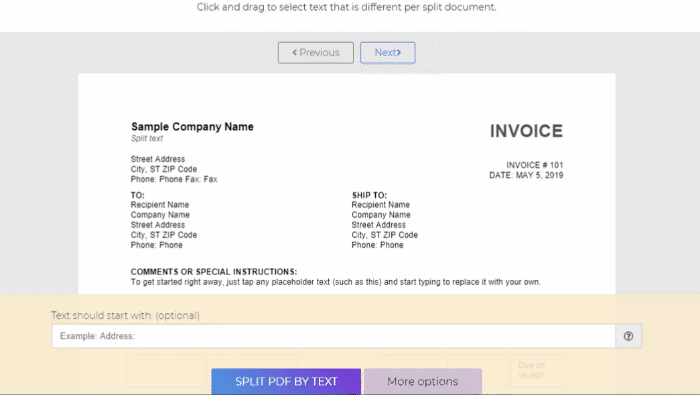
3. Zastosuj Split i pobierz
Kliknij”Podziel plik PDF według tekstu„tekst jest zaznaczony lub ustawiane są wskazania. Kliknij”Pobierz” po przetworzeniu w celu zapisania go na komputerze. Możesz również zapisać go w swoim magazynie online, takim jak Dropbox lub Google Drive, udostępnić go pocztą e-mail, wydrukować nowy dokument, zmienić nazwę lub nawet kontynuować edycję za pomocą nowego zadania.

